Cómo utilizar el tablet android como navegante
El tablet Android puede hacer muchas cosas, así como actuar como navegante. Encontrar algo es sólo la mitad del trabajo. La otra mitad es llegar allí, o enviar a alguien más allí, si se trata de un lugar desagradable. El tablet Android es siempre lista, gracias a las diversas funciones de dirección y de navegación ubicado en la aplicación Mapas.
Si usted utiliza su tableta en su auto, alguien más debe sostener y leer las instrucciones. O utilizar la navegación de voz y, por amor de Dios, no se ven en la tableta mientras conduce!
Consiguiendo direcciones
Un comando asociado a lugares que se encuentran en las ofertas app Mapas con direcciones que consiguen. El comando se llama la ruta, y eso se nota en el icono de la ruta (véase el margen) o de un modo de transporte, tal como un coche, en bicicleta o autobús. Así es como funciona:
Toque el icono de la ruta en la tarjeta de una ubicación.
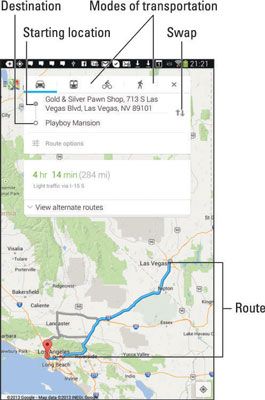
Elegir un método de transporte.
Las opciones disponibles varían, dependiendo de su ubicación. Los artículos son (de izquierda a derecha) del coche, en transporte público, bicicletas ya pie.
Establezca un punto de partida.
Puede escribir una ubicación o elegir entre una de las ubicaciones que se muestran en la pantalla, como su ubicación actual, la ubicación casa o cualquier lugar que haya buscado anteriormente. Toque el elemento de punto de partida para elegir otra ubicación.
Asegúrese de que el lugar de partida y de destino son lo que quieres.
Si son hacia atrás, toque el icono Cambiar.
Elegir una tarjeta ruta.
Uno o más rutas aparecen en la pantalla. Una tarjeta se muestra, lo que indica la duración de la aventura de 4 horas y 14 minutos.
Examine los resultados.
El mapa muestra la ruta, destacó como una línea azul en la pantalla. También aparecen las direcciones detalladas.
La aplicación Mapas le avisa de cualquier carreteras de peaje en la ruta especificada. Mientras viaja, puede elegir, rutas sin peaje alternativas, si está disponible. Se le solicitará que cambie rutas durante la navegación.
La línea azul aparece sólo en la pantalla de la tableta, no en las calles en el mundo real.
Usted no puede obtener direcciones perfectos desde la aplicación Maps, pero es una herramienta útil para los lugares que nunca ha visitado.
Navegando a su destino
Para utilizar la navegación, obedecer a los siguientes pasos:
Elija un lugar en el mapa.
Debe ser un lugar que no sea su ubicación actual. Puede buscar un lugar, escriba la ubicación, o de largo pulse cualquier parte del mapa.
Elegir una tarjeta a partir de los resultados de búsqueda.
Este proceso funciona de forma idéntica a la búsqueda de cualquier ubicación.
Toque el icono de la ruta.
El icono de la ruta puede parecer el icono que se muestra en el margen, aunque más a menudo se ve como un coche.
Asegúrese de que mi ubicación es elegido en la siguiente pantalla.
Si no ves mi ubicación, toque la entrada superior donde debe estar, y luego elegir la opción Mi ubicación desde la pantalla siguiente.
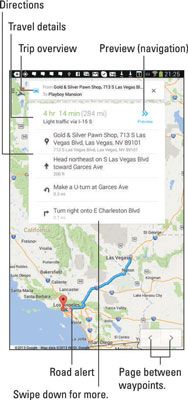
Elegir una tarjeta que representa la ruta que desea tomar.
A veces, sólo una tarjeta está disponible, aunque pueden aparecer otros. La variedad depende de las condiciones del tráfico, carreteras de peaje, ataques de zombies, y cosas similares que usted puede ser que desee evitar.
Toque en el icono Inicio.
Y te encuentras en tu camino.
Mientras que usted está navegando, la tableta muestra un mapa interactivo que muestra su ubicación actual y paso a paso las direcciones para llegar a su destino. Un digital de voz te dice qué tan lejos ir y cuándo girar, por ejemplo, y le da otro consejo que regaña, como para sentarse, ser amable con los demás conductores, y llame a su madre de vez en cuando.
Para salir de la navegación, toque el icono Cerrar en la parte inferior de la pantalla.
Lo bueno de la navegación tableta es que cada vez que te equivocas, un nuevo curso se calcula inmediatamente.
Cuando te canses de escuchar la voz de la navegación, toca el icono de desbordamiento Acción y elija el comando Silenciar guía de voz.
La tableta se queda en modo de navegación hasta que salga. La notificación de navegación se puede ver la cima de la pantalla táctil mientras está en el modo de navegación.
Mientras navega con la tableta, toque el icono de desbordamiento Acción y seleccione lista paso a paso para revisar su viaje. El comando Previsualización de rutas le permite ver el panorama completo.
En el modo de navegación, la tableta Android consume mucha energía de la batería. Es una buena idea para conectar la tableta en el adaptador de alimentación de su coche (mechero) para la duración del viaje. Cualquier adaptador de teléfono celular Android funciona, o cualquier adaptador con un conector micro-USB.
Quizás una de las maneras más fáciles de construir la libreta de direcciones de la tableta es la creación de un contacto desde un mensaje de correo electrónico. Siga estos pasos generales cuando se recibe un mensaje de alguien no está ya en la lista de direcciones de su tablet Android:
Toque o bien el nombre del contacto en el campo o el cuadro por el nombre del contacto en la parte superior del mensaje.
El nombre del contacto o la imagen es realmente un menú, como lo muestra el icono de la barra de acciones. Es su idea de que existe un menú.
Elija si desea crear un contacto o agregar la dirección de correo electrónico a un contacto existente:
Para un contacto existente: Desplazarse a través de la libreta de direcciones para elegir el contacto. La dirección de correo electrónico se agrega a ese contacto.
Para un nuevo contacto: Complete el resto de la información del contacto en la pantalla Contacto nuevo o Añadir pantalla de contacto. Construyendo el contacto funciona igual que la creación de un contacto desde cero, aunque la dirección de correo electrónico y, potencialmente, el nombre de la persona ya está disponible.
Toque el OK, Hecho, o el botón Guardar para crear el contacto.
Si crea accidentalmente un contacto cuando ya tiene ese contacto, puede unirse a los dos.




